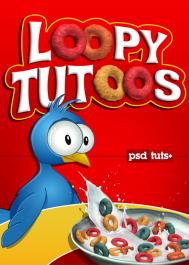开始之前的说明:要完成这个教程你必须拥有最新版本的Photoshop CS4 Extended,并且同时要有一块较好的显卡因为我们将要同时处理好几个3D图层,如果你的显卡不够好的话处理起来会很慢。因为这是一个进阶的教程,所以我将省略掉一些基础操作的过程,例如如何创建图层蒙版,如何创建渐变填充图层。
你需要下载这张牛奶从碗里溅出来的图片,以及这个优美的图标组。()
翻译:nigel 出自:E译者论坛
英文原版地址:http://psd.tutsplus.com/tutorials/designing-tutorials/render-a-cereal-box-cover-from-scratch-using-photoshops-3d-tools/
最终效果预览:
(本文来源于图老师网站,更多请访问https://m.tulaoshi.com/baozhuangsheji/)(本文来源于图老师网站,更多请访问https://m.tulaoshi.com/baozhuangsheji/)

(本文来源于图老师网站,更多请访问https://m.tulaoshi.com/baozhuangsheji/)(本文来源于图老师网站,更多请访问https://m.tulaoshi.com/baozhuangsheji/)
第一步:准备好要用的文挡
首先,创建一个新的photoshop文档,800像素乘以1120像素,70dpi,颜色模式为RGB;然后创建一个新的渐变填充图层,命名为Gradient,我使用的颜色是: #F20000 - #8E0000 ,大家可以随意变换自己想要的颜色。

(本文来源于图老师网站,更多请访问https://m.tulaoshi.com/baozhuangsheji/)(本文来源于图老师网站,更多请访问https://m.tulaoshi.com/baozhuangsheji/)
把牛奶碗加进来
(本文来源于图老师网站,更多请访问https://m.tulaoshi.com/baozhuangsheji/)(本文来源于图老师网站,更多请访问https://m.tulaoshi.com/baozhuangsheji/)
第二步:把图片从背景中抠出来
将牛奶婉复制到一个新的图层,命名为Splash,然后我们要去掉黑色的背景:选择SelectColor Range, 对黑色背景取样然后将羽化调到85左右,然后按确定来完成。然后将已选择的选区扩大1px,然后创建一个快速蒙版或图层蒙版将背景隐藏。最后将图像水平翻转,将其移到画面的右下角。

(本文来源于图老师网站,更多请访问https://m.tulaoshi.com/baozhuangsheji/)(本文来源于图老师网站,更多请访问https://m.tulaoshi.com/baozhuangsheji/)
第三步:使牛奶看起来更白
(本文来源于图老师网站,更多请访问https://m.tulaoshi.com/baozhuangsheji/)(本文来源于图老师网站,更多请访问https://m.tulaoshi.com/baozhuangsheji/)
图片中的牛奶看起来带有一点粉红色,要将它变得白一些只需要加上一层色调和饱和度调整图层,在颜色选择器中选择红色,将亮度调到100,确保点选了clipping masking这个选项使得调整的效果只发生在一个图层上,在这里就是splash这个图层。现在我们将这个牛奶碗暂且搁置,因为我们要开始创作甜麦圈了。最后将Splash和调整图层都加到一个叫bowl的文件夹中。
(本文来源于图老师网站,更多请访问https://m.tulaoshi.com/baozhuangsheji/)(本文来源于图老师网站,更多请访问https://m.tulaoshi.com/baozhuangsheji/)
创作甜麦圈
(本文来源于图老师网站,更多请访问https://m.tulaoshi.com/baozhuangsheji/)(本文来源于图老师网站,更多请访问https://m.tulaoshi.com/baozhuangsheji/)
第四步:在一个图层中创立3D形状
接下来就是好玩的咯~我们将开始用3D图层来创作甜麦圈,首先创建一个名为Loop的图层,并且在其中填充一些颜色。使用长方形选择工具和画笔在其中填充这种颜色:#FF363E。
接下来选择:Window 3D以显示3D工具面板,现在选择3D New Shape From Layer Donut来自动创建一个名为Loop的3D图层,将它放在这,我们进行下面的步骤。

(本文来源于图老师网站,更多请访问https://m.tulaoshi.com/baozhuangsheji/)(本文来源于图老师网站,更多请访问https://m.tulaoshi.com/baozhuangsheji/)
第五步:3D面板简介
在我们继续之前你首先要熟悉一下3D面板。所有的3D对象都包含在scene这个界面中,每个scene中可能有好几个3D对象,比如含有不同纹理和光线的网状物。你可以把你想要的3D对象都放进一个scene里面。

(本文来源于图老师网站,更多请访问https://m.tulaoshi.com/baozhuangsheji/)(本文来源于图老师网站,更多请访问https://m.tulaoshi.com/baozhuangsheji/)
第六步:改变甜麦圈周围的颜色和添加水平投影
尽管我们将它创建在一个粉红色的图层上,但是现在甜麦圈看起来有一点暗,这是因为它的周边颜色被默认为黑色的缘故。点击color box 将其变为深红色((#7E0001),现在甜麦圈看起来好多了,但是我们还有很多要做的。
点击toggle plane 这个按钮以显示作为参考的地面,你会注意到地面的透视关系和甜麦圈的透视关系几乎是一致的,这样我们调整结构和光线就会很方便了,现在我们就让它保持原样。

(本文来源于图老师网站,更多请访问https://m.tulaoshi.com/baozhuangsheji/)(本文来源于图老师网站,更多请访问https://m.tulaoshi.com/baozhuangsheji/)
第七步:改变网状的视图效果
接下来,点击Mesh按钮来对甜麦圈这个对象来进行加工(下图1),在选项面板中有很多按钮和这个网格有关,首先,我们要通过旋转按钮来旋转这个甜麦圈,在甜麦圈上按住鼠标不放并拖动来旋转甜麦圈。接下来如果你觉得需要的话,也可以将甜麦圈旋转一点,然后通过拖动按钮来讲甜麦圈拖动到上面一点的位置。接下来用缩放工具将甜麦圈缩小一点,然后隐藏地面视图。
现在你的甜麦圈看起来有点像下图中的最后一张了。这一步很终于因为我们马上将会再进行很多次3D变换。在继续之前,请再多练习一下网格选项中的有关功能。记住Photoshop不是一款构造3D建模软件,所以如果你要修改网格本身的话还要借助其他的软件。

(本文来源于图老师网站,更多请访问https://m.tulaoshi.com/baozhuangsheji/)(本文来源于图老师网站,更多请访问https://m.tulaoshi.com/baozhuangsheji/)
第八步:在纹理图层上上色
现在是对纹理做一些修改的时候了,在3D面板中选择Paint On: Diffuse 然后选择画笔工具和#FFC6CA 这个颜色。选择一个100px的软画笔(Opacity 和 Flow为50%),然后直接在3D网格上上色。尽可能的翻转甜麦圈以使得整个表面都能被上色。
注意在图层面板中在Textures - Diffuse 下有一个名为loop的图层,双击它打开纹理的直观图。下一步我们将编辑这个图层。

(本文来源于图老师网站,更多请访问https://m.tulaoshi.com/baozhuangsheji/)(本文来源于图老师网站,更多请访问https://m.tulaoshi.com/baozhuangsheji/)
第九步:编辑Diffuse纹理
择Loop这一图层,在这个图层上添加Patter Overlay Effect效果,我选择的是 内建在PS中的名为Granite的岩石图案,不过你也可以选择其他的图案纹理。要保持图层颜色,选择效果渲染模式为Soft Light,最后保存这个文件,回到主文档,看看现在的纹理怎么样了。

(本文来源于图老师网站,更多请访问https://m.tulaoshi.com/baozhuangsheji/)(本文来源于图老师网站,更多请访问https://m.tulaoshi.com/baozhuangsheji/)
第十步:制作凹凸效果
我们要让表面看起来更加的不规则。在3D选项中选择Paint On: Bump,选择一个黑色的不规则画笔,然后开始上色。
因为3D纹理还没有被创建,所以你会看到一个警告,直接点OK就行了。然后开始在3D对象上涂色,用黑色为前景色会使表面向上浮出,反之使用白色为前景色则会使表面凹陷。同时使用这两种颜色直到你满意为止。让整个表面而不仅仅是表面都被涂上颜色是很重要的,我们马上就会知道为什么。
下面的对大家来说就简单了,在图层面板中双击Bump这个纹理图层,然后在打开的文档中绘上凹凸的纹理,在这里你可以使用仿制图章工具来达到目的。如果你觉得满意了。关掉这个文档,回到主文档。

(本文来源于图老师网站,更多请访问https://m.tulaoshi.com/baozhuangsheji/)(本文来源于图老师网站,更多请访问https://m.tulaoshi.com/baozhuangsheji/)
第十一步:添加光泽
要完成绘制纹理这一步我们还要加上一层光泽图层。在3D面板中选择Paint On: Glossiness,然后用画笔在3D图层上绘制一些看不见的白色小点, 这一步中要注意的是要切换到Materials视图,将光照度调到40%到80%之间从而让光泽看上去不是那么强烈。
你可以像前面的步骤中那样在表面涂色,但是这次要用浅一点的颜色,比如白色。
现在甜麦圈还没有完成,我们要将它变得更真实一些。

(本文来源于图老师网站,更多请访问https://m.tulaoshi.com/baozhuangsheji/)(本文来源于图老师网站,更多请访问https://m.tulaoshi.com/baozhuangsheji/)
添加更多的风味
(本文来源于图老师网站,更多请访问https://m.tulaoshi.com/baozhuangsheji/)(本文来源于图老师网站,更多请访问https://m.tulaoshi.com/baozhuangsheji/)
第十二步:复制甜麦圈
现在我们需要复制这些甜麦圈以创造更多的不同口味。选择移动工具,按住alt键并同时拖动3D对象,松开鼠标完成复制,隐藏原来的Loop3D图层,选择复制好的对象,我顺便将它命名为Loop2。打开3D面板,切换到网格视图,适用翻转工具来翻转甜麦圈以使它们看起来不同。